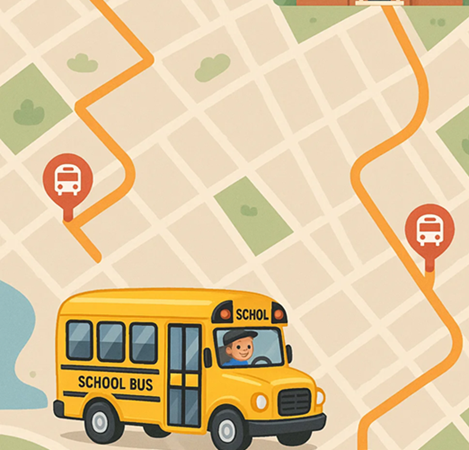スクールバスのルート計画とは、生徒の自宅と学校間の移動のために、効率的、安全、かつ費用対効果の高いルートを設計するプロセスです。これにより、すべての対象生徒が時間通りに乗り降りできるようになり、移動時間、走行距離、およびコストを最小限に抑えることができます。
スクールバスのルートは毎日繰り返されるため、計画されたルートを作成してドライバーに自動的に送信する必要があります。この目的のために、定期ルート計画を提案します。定期ルート計画とは、毎日、毎週、または毎月など、定期的に繰り返される輸送ルートを設計および最適化するプロセスです。定期ルート計画を活用することで、組織は運用効率を向上させ、燃料消費量を削減し、移動時間を最小限に抑え、一貫したサービス品質を確保できます。最終的に、定期ルート計画は、信頼性と柔軟性のバランスを取り、長期的なコスト削減とリソースのより良い活用を可能にします。
このブログ投稿では、Routin Teamでスクールバスのルートを最適化する方法について説明します。
まだメンバーでない場合は、ここをクリックして14日間の無料トライアルをお試しください
プロセスは9つのステップで完了します。
1.学校をデポとして定義します。ブログ投稿「デポを作成するには?」の手順に従ってください。デポを作成する際に、学校の名前をデポの名前として記述します。
2.左側のメニューで[定期計画]をクリックします。
![]()
3.定期計画画面で[新しい定期計画を追加]をクリックします。
![]()
プランの名前を入力します。ルートの方向を示すために、学校の名前と「学校へ」または「自宅へ」を記述すると便利です(例:プラン名:イーストサイド小学校/自宅から学校へ)。2つの異なる計画を作成する必要があります。1つは学校から自宅への方向、もう1つは自宅から学校への方向です。「自宅から学校への計画」を作成するだけで、計画をコピーしてルートを簡単に反転できます。ルートをコピーする手順は、最後のステップで説明します。
開始日と終了日として学期の開始日と終了日を選択します。(開始時刻)ルート開始時間を選択します。車両はこの時間から生徒のピックアップを開始します。勤務時間とルート開始時間を使用して、学校の開始時間制約を問題に追加できます。たとえば、車両が8:45より早く学校に到着する必要があり、ルートは7:00に最も早く開始できるとしましょう。次に、ルート開始時間を7:00、勤務時間制限を1時間45分に選択する必要があります。この制限は、8:45から7:00を差し引いて計算されます。ステップ7で決定された勤務時間制限。ステップ1で作成した学校をデポとして選択します。

[繰り返し期間]で授業日を選択します。[カスタム]を選択すると、カレンダーが表示されます。ルートを繰り返す日(授業日)をカレンダーでクリックします。複数の日と月を選択できます。「休校日」はマークしないでください。
定期計画では、ルートはドライバーに手動で送信されません。システムは、マークされた日のルートを関連するドライバーに自動的に送信します。ルートを何時間前に送信する必要があるかを選択するだけです。この目的のために[事前に作成]オプションを選択します。
次に、[保存]をクリックします。

4.プラン画面には、3つのセクションが表示されます。ドライバーは左側に、停留所は中央に、マップは右側に表示されます。学校の場所がマップにマークされています。

5.デポ(学校)に定義されたドライバーは、自動的に計画に追加されます。新しいドライバーを作成するには、[ドライバー]セクションの上の[追加]ボタンをクリックし、[新しいドライバーを作成]ボタンをクリックしてドライバーを定義します。(詳細については、ブログ投稿「ドライバーを作成するには?」を参照してください。ブログ投稿で説明されているように、容量のある車両をドライバーに追加することを忘れないでください。これは、車両容量の制約を使用して計画するのに役立ちます)

6.ドライバーが訪問する停留所(乗車/降車場所)を追加します。これを行うにはいくつかの方法があります。[停留所]セクションの上の[住所検索]フィールドに住所(番地と通り/大通りの名前)を入力し、表示されるオプションから住所を選択して、住所を1つずつ追加できます。

[停留所名]フィールドに生徒の名前を記述できます。[電話]フィールドに生徒の保護者の携帯電話番号を入力できます。この情報は、ドライバーがルートをたどると、モバイルアプリに表示されます。これにより、ドライバーは必要に応じて保護者に電話をかけることができます。
複数の生徒が1つの停留所で乗車する場合、2つのオプションがあります。まず、[停留所名]フィールドに複数の生徒の名前を追加し、[負荷]フィールドに生徒の数を追加できます。この方法では、スクールバスに乗降する生徒の個別の記録を防ぎます。または、生徒ごとに個別の停留所レコードを作成することもできます。[停留所名]に生徒の名前を入力し、[負荷]フィールドに1を入力します。これにより、複数の生徒が同じ場所で乗車した場合でも、ドライバーはモバイルアプリで乗車する生徒ごとに個別の承認を提供し、乗車記録は個別に保持されます。
[ドライバーへのメモ]フィールドにメモを追加できます。入力すると、このデータは生徒の名前の横にあるドライバーモバイルアプリに表示されます。
スクールトリップのような新しいルートを作成するためにこの停留所データを保存する場合は、[住所録に追加]フィールドを選択します。スクールトリップルートの作成については、ブログ投稿「フリートを最適化するには?」を参照してください。

一度に複数の停留所をアップロードするには、ブログ投稿Excelファイルを使用して複数の停留所をアップロードするには?を確認してください
7. [計画]画面の[最適化]ボタンをクリックします
![]()
開始場所と終了場所を選択します。ルートの方向が自宅から学校への場合、開始場所を[自動]、終了場所を[デポ(学校)]として選択します。ルートの方向が学校から自宅への場合、開始場所を[デポ(学校)]、終了場所を[自動]として選択します。
[オプション]ボタンをクリックし、[フリートの最適化]を選択します。[車両容量の制約をアクティブにする]フィールドを選択します。(ステップ5で説明したように)1つの停留所で複数の生徒を定義した場合は、[停留所負荷で計画]を選択します。または、生徒ごとに1つの停留所を定義した場合は、[停留所数で計画]を選択します。このオプションは、ルートを最適化する際に車両容量が考慮されるようにします。
[勤務時間制約をアクティブにする]フィールドを選択し、勤務時間(またはルート時間)制限を定義します。(ヒント:一部の地域でルートをクラスター化する場合は、勤務時間を短縮して再度最適化してみてください。この制限が短すぎると、一部の停留所がルートから削除される場合があります。この場合、制限を増やす必要があります。)。このオプションは、ルートの時間を制限し、(ステップ3で説明したように)車両が学校の開校時間より早く学校に到着するようにします。
次に、[計画を最適化]ボタンをクリックして結果を取得します。

8.結果はマップと停留所セクションに表示されます。結果のルートは、繰り返し期間にドライバーに自動的に送信されます。ルートを手動で送信することはできません。

9.次の手順はオプションです。定期ルートをコピーして、反対方向(例:学校から自宅)のルート計画を作成する方法について説明します。左側のメニューで[定期計画]をクリックします。
![]()
[定期計画]画面で、3つのドットメニューをクリックし、[定期計画としてコピー]を選択します。計画名の末尾を「学校から自宅へ」に変更し、[開始時刻]を車両の出発時刻に変更します。[保存]をクリックします。

[計画]画面の[最適化]ボタンをクリックします。
![]()
[オプション]ボタンをクリックし、今回は[単一車両の最適化]を選択します。開始場所と終了場所を学校(デポ)から自宅への方向に一致するように変更します。[計画を最適化]をクリックします。
フリートの最適化では、ルートが削除され、完全に再最適化されるため、生徒を逆方向のルートとは異なるルートに割り当てることが可能です。単一車両の最適化では、ルートは削除されず、生徒は以前の(逆方向)最適化で割り当てられた車両にとどまります。したがって、各車両は個別に最適化され、方向のみが反転されます。